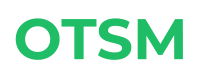Jak usunąć konto na Instagramie
Media społecznościowe dążą do tego, aby coraz więcej użytkowników dołączało do ich społeczności. W związku z tym, są zaprojektowane tak, aby zlikwidowanie konta nie wydawało się zbyt proste. Jednak mając wiedzę na ten temat można bez problemu usunąć konto na Instagramie w zaledwie kilku krokach.
Usunąć czy dezaktywować?
Jeśli nie korzystasz już ze swojego konta na Instagramie, powinieneś je usunąć. Uniemożliwi to innym osobom skontaktowanie się z Tobą za pośrednictwem platformy.
Możesz zlikwidować swoje konto na Instagramie na dwa różne sposoby – używając aplikacji Instagram na smartfonie albo poprzez przeglądarkę internetową na swoim komputerze lub smartfonie.
Masz do wyboru dwie opcje. Możesz usunąć konto na stałe lub tylko je dezaktywować. Czym się różnią i która będzie najlepsza?
Dezaktywacja konta na Instagramie
Jeśli z jakichś powodów nie chcesz na zawsze opuszczać świata mediów społecznościowych, możesz skorzystać z możliwości, jaką daje Instagram i po prostu dezaktywować swoje konto. Twój profil pozostanie ukryty na czas nieokreślony. Po dezaktywacji konta wszystkie obrazy pozostają online, ale inne osoby nie mogą już uzyskać do nich dostępu. To znaczy, że dane nie przepadną, ale inni użytkownicy nie będą widzieli Twojego profilu. Jeśli kiedykolwiek zdecydujesz się ponownie skorzystać z platformy, możesz łatwo wyprowadzić swoje konto ze stanu hibernacji przy pierwszym logowaniu po dezaktywacji. Potem możesz nadal korzystać z platformy społecznościowej.
Jak dezaktywować konto na Instagramie? Instrukcja krok po kroku
Aby to zrobić, wykonaj poniższe czynności:
- Zaloguj się do Instagrama,
- Kliknij swój profil w prawym górnym rogu, a następnie wybierz „Edytuj profil”,
- W prawym dolnym rogu znajduje się opcja „Tymczasowo dezaktywuj moje konto” – kliknij ją,
- Na koniec ponownie potwierdź hasło.
Zostaniesz wylogowany z Instagrama, a konto pozostanie nieaktywne do następnego logowania.
Opcja dezaktywacji jest przydatna dla każdego, kto nie jest jeszcze pewien, czy naprawdę chce usunąć konto i wolałby najpierw zrobić sobie przerwę. Wszystkim, którzy są przekonani do swojej decyzji o odcięciu się na zawsze od platformy, zaleca się usunięcie konta na Instagramie za pomocą smartfona lub przeglądarki.
Całkowite usunięcie konta na Instagramie
Jeśli jednak tymczasowy detoks od mediów społecznościowych nie jest dla Ciebie wystarczający i wolisz na stałe opuścić świat Instagrama, powinieneś usunąć swoje konto. Twój profil, w tym również wszystkie kontakty, zdjęcia, filmy lub polubienia, zostanie utracony. Usunięcie konta jest nieodwracalne, to, co zniknie, przepadnie na zawsze. Jeśli w takim razie nie masz całkowitej pewności, lepiej w pierwszej kolejności skorzystać z dezaktywacji, aby wypróbować życie bez Instagrama.
Jak usunąć konto na Instagramie przez przeglądarkę internetową?
Aby trwale usunąć swoje konto, najpierw kliknij ten link: https://www.instagram.com/accounts/login/?next=/accounts/remove/request/permanent/
Następnie musisz zalogować się na swoje konto i podać przyczynę usunięcia konta.
Aby Twoje konto mogło zostać usunięte, musisz ponownie wprowadzić hasło w celu weryfikacji.
Po kliknięciu przycisku „Trwale usuń moje konto”, Twoje konto na Instagramie zostanie usunięte.
W razie potrzeby możesz teraz utworzyć nowe konto z tym samym adresem e-mail.
Jak usunąć konto na Instagramie ze swojego smartfona
- Otwórz aplikację i odwiedź swój profil,
- Kliknij menu w prawym górnym rogu, a następnie kliknij „Ustawienia”,
- Kliknij Pomoc, a następnie „Centrum pomocy”,
- Otworzy się strona zewnętrzna. Kliknij „Zarządzaj swoim kontem”,
- Zostaniesz przekierowany do administracji swojego konta. Kliknij tutaj, aby usunąć swoje konto,
- Teraz wybierz opcję „Jak usunąć moje konto?”,
- W tym momencie Instagram wymienia powody, dla których nie powinieneś usuwać swojego konta. Łącze „Usuń swoje konto” z niebieskim tłem prowadzi do Instagrama za pośrednictwem przeglądarki mobilnej,
- Zaloguj się na swoje konto,
- Wybierz powód i ponownie wprowadź hasło,
- Kliknij „Trwale usuń moje konto”.